Qt Quick - 容器控件综述
一、概述
Qt Quick Controls提供了一系列类似容器的控件。
| 控件 | 功能 |
|---|---|
| ApplicationWindow | 支持页眉和页脚的样式顶级窗口 |
| Container | 提供容器通用功能的抽象基类型 |
| Frame | 一组逻辑控件的可视框架 |
| GroupBox | 逻辑控件组的可视框架和标题 |
| Page | 支持页眉和页脚的样式页面控件 |
| Pane | 提供与应用程序样式和主题匹配的背景 |
| ScrollView | 可滚动视图 |
| SplitView | 在每个项目之间使用可拖动的拆分器布局项目 |
| StackView | 提供基于堆栈的导航模型 |
| SwipeView | 允许用户通过横向滑动来导航页面 |
| TabBar | 允许用户在不同的视图或子任务之间切换 |
| ToolBar | 上下文相关控件的容器 |
每种类型的容器都可用于将一组控件组合在一起。就是放其他控件的一个盒子,这个用盒子分组,更好的组织界面内容,安排好交互的协调性的容器。
二、ApplicationWindow Control
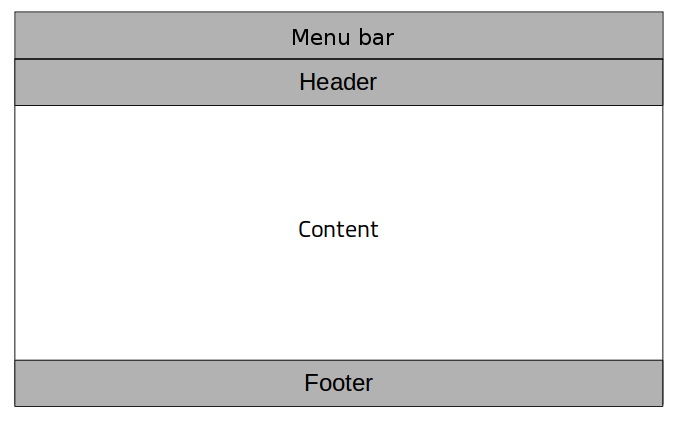
ApplicationWindow创建应用程序的根窗口,并很容易添加可选的页眉和页脚到该窗口。
三、Frame Control

Frame 用于在可视框架内布局一组逻辑控件。其实就是用边框来划分一组功能接近的控件组
四、GroupBox Control
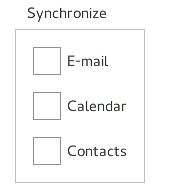
GroupBox用于在一个有标题的可视框架中布局一组逻辑控件。
五、Page Control
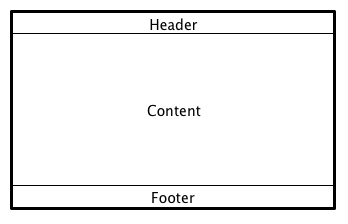
Page提供特定于页面的页眉和页脚项目。完全可以使用ApplicationWindow来设置页眉和页脚,但如果你的页眉和页脚在每个屏幕上都不同,那么最好使用Page。
六、Pane Control
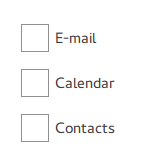
Pane 提供与应用程序样式和主题匹配的背景颜色。窗格不提供自己的布局,但要求您定位其内容,例如使用RowLayout或ColumnLayout。
七、ScrollView Control
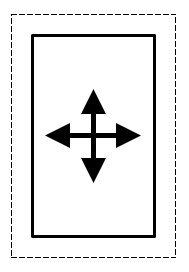
ScrollView为用户定义的内容提供滚动功能。
八、StackView Control
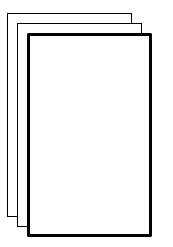
StackView使用last-in-first-out原则将内容页面组织到一个堆栈中:最后一个被“推入”堆栈的项目是第一个被删除的项目,最上面的项目总是可见的。
九、SwipeView Control
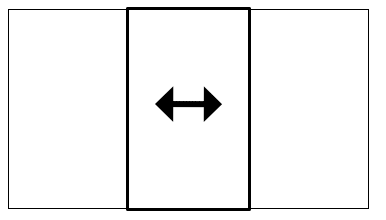
SwipeView将内容页面组织成可滑动的条状。
十、TabBarControl
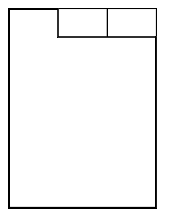
TabBar将内容页面组织成选项卡。
十一、ToolBar控件

ToolBar是应用程序范围内和上下文相关的操作和控件的容器。